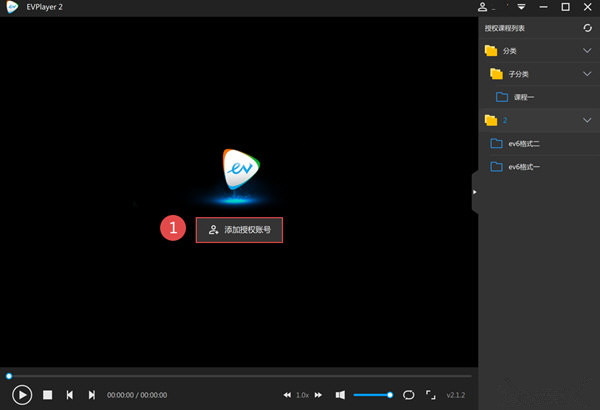详情介绍
OBS的全称为“open broadcaster software”,这是一款很好用的直播软件,对配置要求相对XSplit要低一点,双核CPU首选,本软件的特点是完全免费,体积很小,非常稳定。不像Hypercam容易失去响应,bandicam未注册又只能录10分钟而且还有水印。
注:直播全屏幕的玩家请注意自己的隐私安全,有心观众可随时暂停画面窃取你的数据使用教程
软件优点:
1、不限上传流量/FPS/解析度(高解析高流量上传时感觉比Xsplit还顺畅,与FFSplit差不多)
2、轻松高画质 1080P / 60FPS /高音质 320kbps
3、使用系统资源相对FFsplit /Xsplit /FME少,指CPU
4、支援按键发话!!以及超多热键
5、支援网路顺断自动连接,能专心在游戏上不用在意直播断开,FFsplit最大败笔就在这
6、跟XS一样可以拖曳视窗,FFsplit6.0.1可以了不过..不够人性化..且过度操作会当掉
7、OBS可设场景(20景以上)FFsplit 6.0.1这点也办到了(20景以上)都比 XSplit还多
8、预览功能,真的执行只是没上传,显示FPS与失去画面由此可知硬体设置稳定度
9、直播时小预览视窗可停用减少电脑负荷,XS办不到消除、FFsplit也办不到
10、内建Plugins功能,让社群帮助开发其他插件,使功能更齐全
使用教程:
先关闭AERO特效
点击OBS的设定,然后如图设置:

这个AERO特效是WIN7系统的主题特效,但是他不利于录制视频,除了会造成录制视频的不稳定之外,还会占用大量的系统资源,所以必须要打勾此项,这就解决了OBS有时候弹出警告对话框的问题了。
1、解压完以后打开OBS,主界面如下,界面虽然看起来很复杂很原始,但这不妨碍我们来使用他。

2、在【来源】下面的空白框处右击鼠标,选择第一个【添加 软体拾取来源】,然后会填出对话框,你随便起一个名字就好,之后确定进入下一个窗口:

3、看一下上面的图片注释,默认即可点击确定,就可以添加屏幕录制区域了。
4、开始录制之前,你要设置让OBS是【录制】还是【直播】,如图:

5、最后点击右边的【开始串流】就进入录制状态了,也可以点击【预览串流】,看看自己添加的对不对。
调整素材大小:
OBS可以像XSplit那样直接在画面框里用鼠标调整素材的大小。
1、在OBS的主界面点击【预览串流】
2、再点击【编辑场景】
3、这时画面就出现了标识的红框,你就可以用鼠标像XSplit那样拖动了,如图:

视频教程:
下载地址
人气软件

萤石云视频电脑版 v2.17.0.0 官方最新版
CBox 网络电视客户端 绿色去广告版 v3.0.2.9 CCTV及卫视高清同步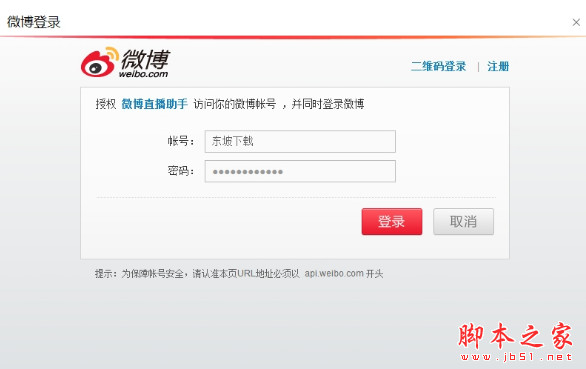
微博直播助手 v1.4.4.14667 官方最新安装版
优酷VIP视频破解免费看 v1.0 免费绿色版
5sing电台(5sing中国原创音乐基地) 绿色电脑桌面版
智能链接地址播放器 v2.5.0.8 (有个地址就可以播放电影)
快搜影视盒子 v1.4 中文绿色免费版
优酷iDo(制作视频软件) 2.0.2.2296 官方安装版
3GP-MP4播放器(3gp mp4-player)简体中文绿色版 3GP播放器+MP4播
2012苹果iPhone5发布会官方视频中文字幕版在线收看 下载(标清/高
相关文章
 excel中如何给表格添加背景? 给Excel表格加背景图的教程
excel中如何给表格添加背景? 给Excel表格加背景图的教程excel表格想要插入背景图片,哦们直接的点击打开方式下的页面布局,然后找到背景选项来进行操作就可以了,详细请看下文介绍...
 word页码10以上显示1怎么办? word页码十几显示1的解决办法
word页码10以上显示1怎么办? word页码十几显示1的解决办法在使用word文档时发现,设定好的页码9后面本应是10,却变成了1,下面我们就来解决word页码到10页为啥回到1了的解决办法...
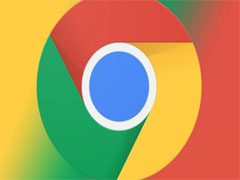 谷歌浏览器点击书签怎么打开新标签页? chrome新标签页打开设置技巧
谷歌浏览器点击书签怎么打开新标签页? chrome新标签页打开设置技巧谷歌浏览器每次点击标签打开的都是上次浏览器的页面,想要打开新的标签页,该怎么设置呢?下面我们就来看看详细的教程...
 火狐浏览器下载文件没反应怎么办? Firefox下载文件失败的解决办法
火狐浏览器下载文件没反应怎么办? Firefox下载文件失败的解决办法火狐浏览器下载文件的时候有时候会提示我们下载失败,那么这要怎么办?用户们可以点击设置选项下的隐私与安全选项通过设置解决这个问题...
 WPS如何将大标题都改成章节标题 WPS将所有大标题都改成章节标题的方法
WPS如何将大标题都改成章节标题 WPS将所有大标题都改成章节标题的方法WPS如何将大标题都改成章节标题?我们需要将已经设置的大标题内容进行选中,之后就可以进入到自定义章节标题的窗口中进行选择自己需要的一个章节标题类型进行添加了...
 WPS表格内容如何进行笔画排序 WPS表格内容进行笔画排序的方法
WPS表格内容如何进行笔画排序 WPS表格内容进行笔画排序的方法WPS表格内容如何进行笔画排序?我们可以进入到排序的窗口中,可以设置主要关键词或者是次要关键词进行拼音、数字、日期以及笔画等排序,并且可以选择升序或降序排序...
下载声明
☉ 解压密码:www.jb51.net 就是本站主域名,希望大家看清楚,[ 分享码的获取方法 ]可以参考这篇文章
☉ 推荐使用 [ 迅雷 ] 下载,使用 [ WinRAR v5 ] 以上版本解压本站软件。
☉ 如果这个软件总是不能下载的请在评论中留言,我们会尽快修复,谢谢!
☉ 下载本站资源,如果服务器暂不能下载请过一段时间重试!或者多试试几个下载地址
☉ 如果遇到什么问题,请评论留言,我们定会解决问题,谢谢大家支持!
☉ 本站提供的一些商业软件是供学习研究之用,如用于商业用途,请购买正版。
☉ 本站提供的OBS直播软件(open broadcaster software) v0.656b 官方安装版资源来源互联网,版权归该下载资源的合法拥有者所有。